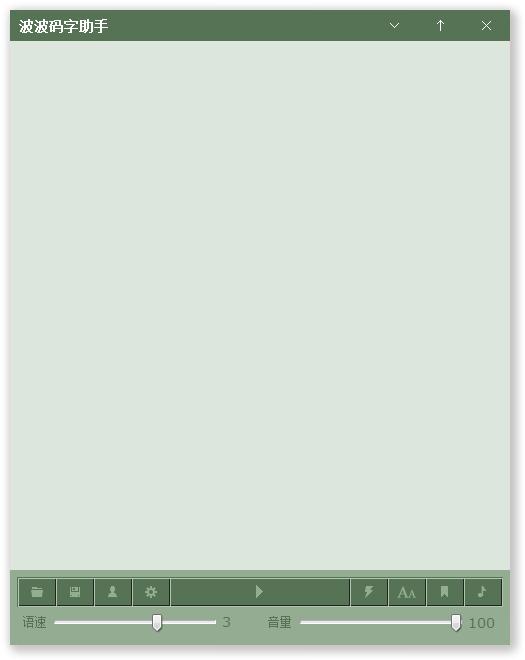波波记事本 V3.8 绿色版
 无插件
无插件
 360 √
360 √
 腾讯 √
腾讯 √
 金山 √
金山 √
 瑞星 √
瑞星 √
波波记事本是由波波码字助手升级进化而来的字体编辑文本助手,如果您有需要码字的时候,可以考虑使用波波记事本最新版来进行字体整体编辑,可以让你感受不一样的码字快感,可以在我们写字的时候自动编辑,操作起来很方便通过读取备份文件的形式实现撤销和恢复功能。
软件功能
1 自动备份:软件摒弃“定时”备份,采用“事件驱动机制”的备份模式,当用户执行保存命令、或者按下回车键,软件便会产生一个备份文件,这种备份模式更符合人类的思维特征,在用户期望的时候保存备份文件。
2 超级撤销:通过读取备份文件的形式实现撤销和恢复功能,这是意向革命性的创新,这意味着关闭文档、关机重启等操作都不再影响文档的撤销步骤,即便是时隔多年,再次打开文档后,依然可以轻松撤销到当初创作过程中的任意时间节点。
3 简单可靠:本软件仅1Mb左右,核心代码更是不到100Kb,众所周知,零件越少、结构越简单的机器,可靠性越高,这个道理在软件上同样适用。
4 语音朗读:作者在写作过程中,右击鼠标可以从光标位置开始朗读,再次右击鼠标停止朗读。通过语音朗读逐字校对文章,让作者在码字过程中检查错别字,检查语句是否通。
使用方法
1 双击标题栏切换标准/精简模式。
2 双击文本内容,选中两个标点符合之间的文字。
3 三击文本内容,选中整个段落。
4 右击文本框里的内容,从光标位置开始朗读,再次右击文本框停止朗读。
5 右击标题文字,打开文档所在目录。
6 自动备份采用事件触发机制(第一次保存后、每当用户保存或者按下回车后,会执行自动备份命令)。
使用技巧
波波记事本快捷键介绍:
【鼠标右键单击文本框】 从光标位置开始朗读 / 停止朗读
【鼠标双击窗口标题栏】 切换标准 / 迷你窗口模式
【鼠标左击标题】 修改文件名或移动文件
【鼠标右击标题】 打开文件所在目录并选中文件
【拖动窗口停靠到屏幕顶部】 窗口高度占满整个屏幕
【鼠标双击文本框中的内容】 选中光标位置前后两个标点符号之间的字符
【鼠标右击窗口标题】 打开当前文档所在目录
【鼠标三击文本框中的内容】 选中光标所在位置的段落
【ESC】 停止朗读并隐藏窗口(最小化到通知区域)
【Ctrl+W】 隐藏窗口(最小化到通知区域)
【F1】 在光标所在段落的末尾插入书签符号“|”
【F4】 设置
【F5】 格式化文本
【F8】 用户反馈
【F9】 打赏作者
【F12】 使用帮助
【Ctrl+A】 全选
【Ctrl+F】 查找/替换
【Ctrl+N】 新建
【Ctrl+O】 打开
【Ctrl+S】 保存
【Ctrl+Shift+S】 另存为
【Ctrl+C】 复制
【Ctrl+X】 剪切
【Ctrl+V】 粘贴
【Ctrl+Z】 撤销到上一个备份文件
【Ctrl+Y】 恢复到下一个备份文件
【Ctrl+←(左箭头)】 光标移动到一个单词或一组数字的开头
【Ctrl+→(右箭头)】 光标移动到一个单词或一组数字的结尾
【Home】 行首
【End】 行尾
【Ctrl+Home】将光标移动到文档开头
【Ctrl+End】 将光标移动到文档结尾
【PageUp】 上一屏
【PageDown】 下一屏
【Ctrl+PageUp】 将光标移动到屏首
【Ctrl+PageDown】 将光标移动到屏尾
下载地址
热门软件
Quick Collage Pro(照片拼接软件) V3.4.0 Mac版
Steam V20.10.91.91 官方版
百度网盘 V7.4.1.3 官方正式版
抖音采集工具 V2021 绿色版
2345看图王 V10.5.0.9364 官方正式版
小颖歌词制作器 V1.0 绿色版
Capture One21 V14.1.1 最新版
山丽防水墙单机版 官方版 V5.0
蓝山office V2021 最新版
Easy Video Reverser(视频倒放处理软件) V3.9.5 英文安装版
装机必备 更多+
应用软件下载排行榜
Goodbye Greenscreen(AI智能背景抠像颜色键控AE插件) V1.0.1 官方版
2蓝山office V2021 最新版
3Custom Cursor(鼠标光标美化插件) V2.1.9 免费版
4Adobe Premiere Pro CC 2019 V13.1.5.47 免安装版
5QQ浏览器 V10.8.4552.400 官方版
6秒书 V4.1.6 官方安装版
7Microsoft Mathematics(微软数学软件) V4.71.1015.0 中文版
8Microsoft office 2016 专业增强版
9Quickchm(CHM编排软件) V7.7.7 绿色免费版
10Ckeditor5 V11.4 免费版
电脑软件专题 更多+